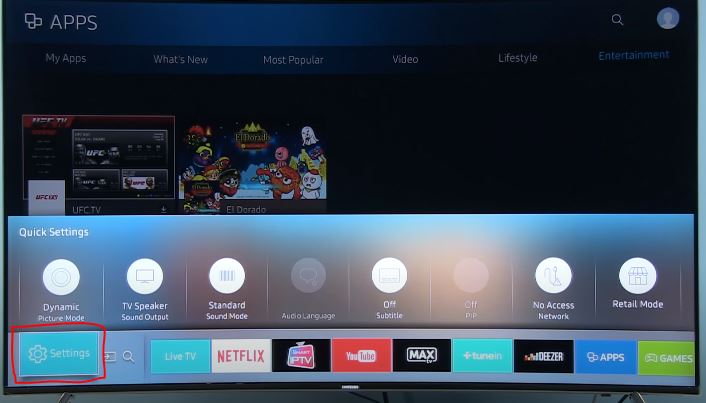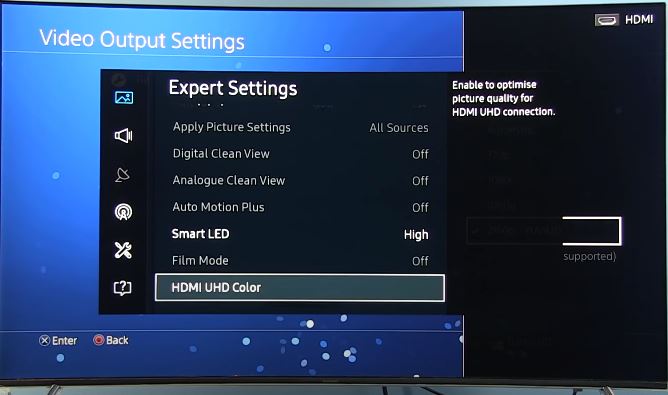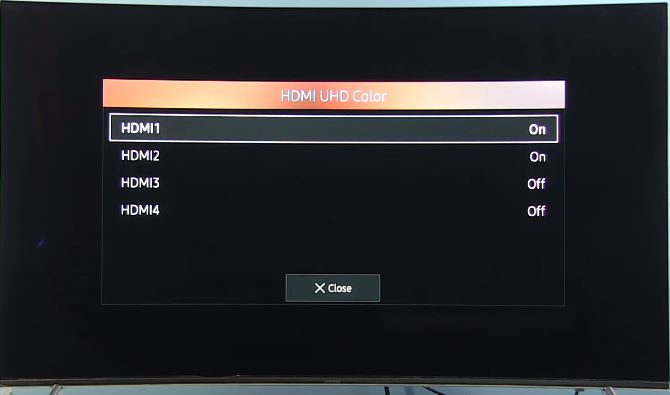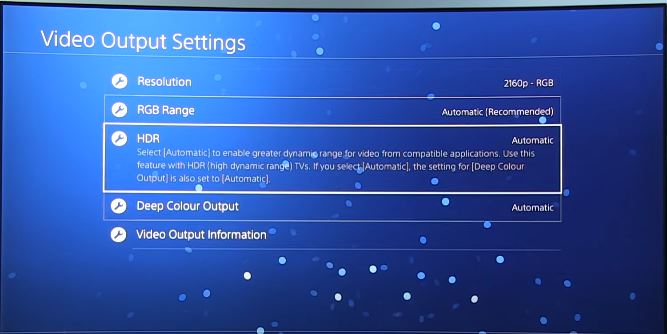O HDR proporciona a capacidade de ver vídeos com qualidade melhorada. As consolas de jogos modernas também suportam HDR em jogos. Mas há alguma peculiaridade em permitir o HDR nas televisões Samsung.
HDR Samsung TV explicado
Deve saber que a tecnologia HDR não está apenas disponível nos televisores Samsung, outros fabricantes também implementaram o suporte HDR nos seus televisores. A própria norma HDR estipula que não só o quadro em si, mas também os metadados são gravados quando se cria um filme em formato digital. Deve haver também uma sub-rotina no televisor que se activa quando o HDR é ligado e processará os metadados para corrigir a imagem no televisor. Existem vários formatos HDR, os formatos mais avançados suportam HDR ao nível do quadro. O suporte de HDR nos televisores Samsung depende do modelo do televisor, também pode variar de nível. Para dizer que um televisor Samsung tem HDR, várias condições devem ser satisfeitas, e vou agora discutir brevemente estas condições.
Condições para suporte HDR num televisor Samsung
- A televisão deve ter um ecrã que suporte uma profundidade de cor de 10 bits, o suporte HDR também está disponível em televisores com ecrãs com dithering de 8 bits (8-bit +FRC), mas não obterá benefícios HDR a 100%.
- A televisão deve ter portas HDMI 2.0 ou superiores, tais como HDMI 2.1 só as portas deste padrão suportam HDR.
- A televisão deve suportar HDR, como eu disse antes, o sistema operativo deve ser capaz de lidar com HDR.
- Deve activar o modo HDR na sua televisão, falarei mais tarde sobre isto.
Para activar o modo de suporte HDR no seu televisor Samsung, precisa de ir ao menu TV e ligar o suporte para HDR. Note que existem diferenças entre diferentes modelos de TV, dependendo do ano de fabrico do televisor.
Como activar o HDR na Samsung TV antes de 2018
Vá ao menu da sua televisão.
- Encontre e seleccione “Definições” na sua TV.
- Seleccione “General,” e depois seleccione “External Device Manager” .
- Percorrer e seleccionar “HDMI UHD Color“.
- Seleccione a porta HDMI que a sua PS4 Pro está ligada para ligar
- Há também televisores que têm um menu ligeiramente diferente, com estes televisores a ligar o HDR é o seguinte.
- Definições
- Fotografia
- Definições de peritos
- Cor HDMI UHD
Activar o HDR nos televisores Samsung 4K depois de 2018
- Vá ao menu da sua televisão.
- Encontre e seleccione “Definições” na sua TV.
- Seleccione “General” e depois seleccione “External Device Manager” .
- Percorrer e seleccionar “Input Signal Plus”.
- Seleccione a porta HDMI a que a sua PS4 Pro está ligada.
Nota, o HDR no seu televisor Samsung é activado individualmente para cada porta HDMI. Também precisa de activar o suporte HDR na sua PS4, entrando nas definições da consola.
Como activar o HDR na PlayStation 4 Pro
- Na PS4, vá para Definições .
- Seleccione Áudio e Visualização , e depois seleccione Definições de Saída de Vídeo .
- Definir HDR e Deep Color Output para Automático .
- Seleccione “Adjust HDR” e siga as instruções no ecrã para alterar as definições HDR na sua PS4.
Como ligar o HDR10+ na Samsung TV
Deve saber que não precisa de seleccionar o modo HDR no seu televisor. Dependendo dos metadados no fluxo de vídeo, o televisor decidirá qual o formato a processar HDR10, HLG, HDR10+